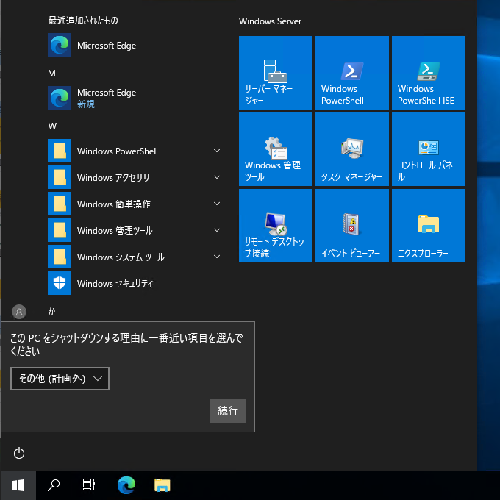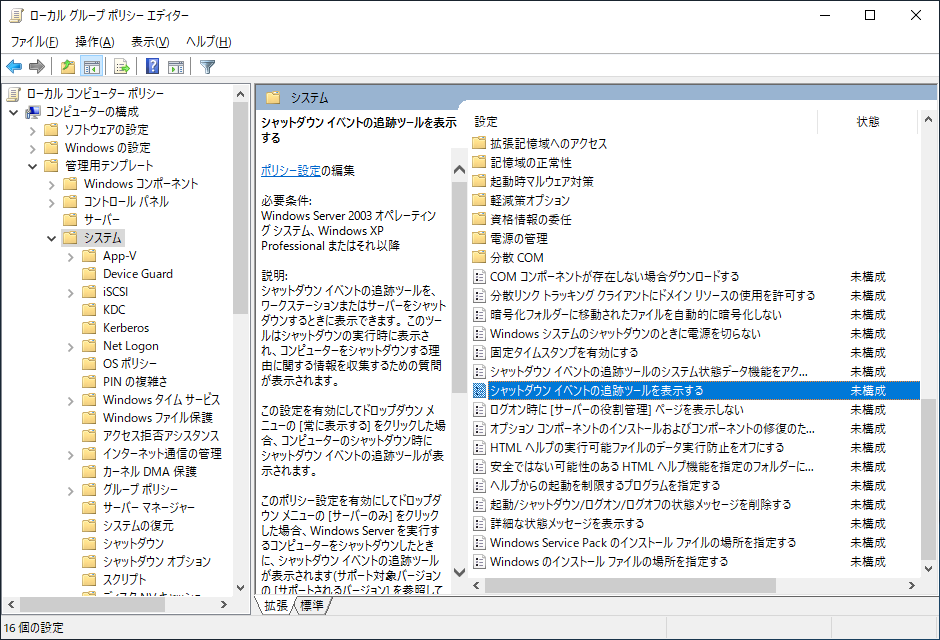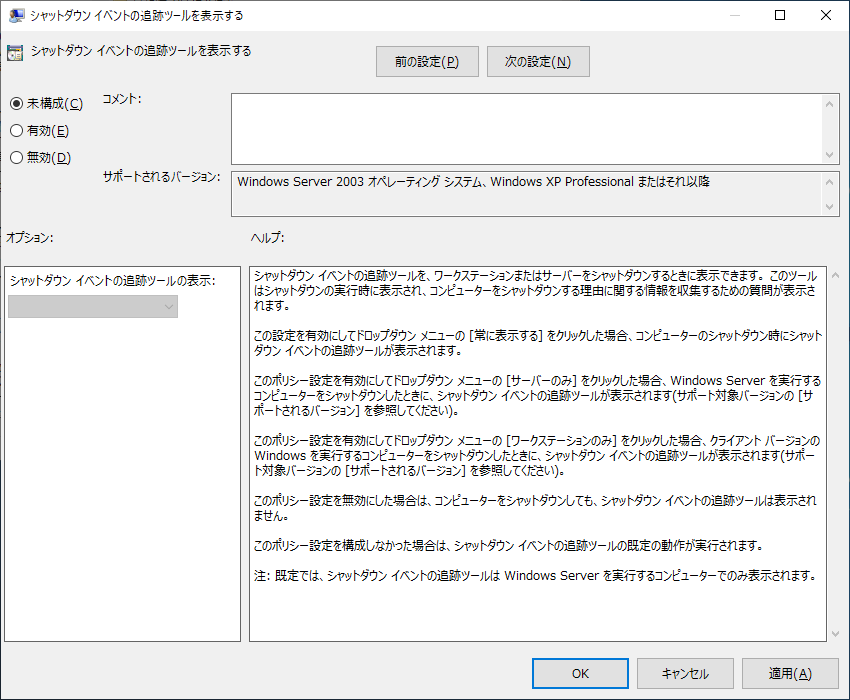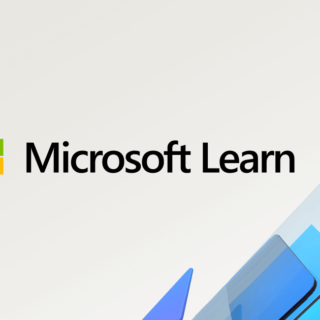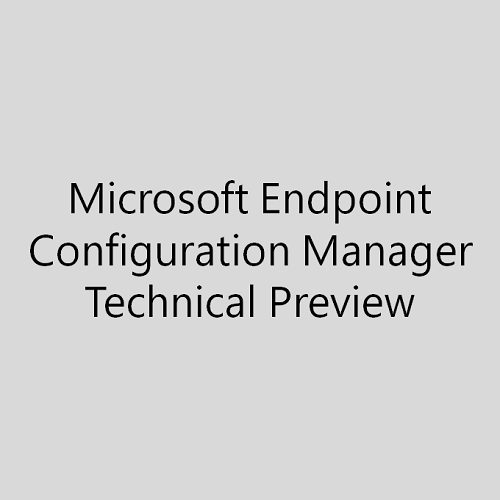シャットダウン イベントの追跡 (Shutdown Event Tracker) ツールは、システムの再起動/シャットダウンの理由を指定、もしくは BSOD といった不正なシャットダウンが行われた際に、再起動/シャットダウンの状況をイベント (システム) ログから確認することが可能です。
これは、Windows Server 2003 以降のサーバー OS、および Windows XP 以降のクライアント OS で利用可能であり、サーバー OS ではこの機能は有効となっており、Windows Server 2016/2019 では、GUI からシステムの再起動/シャットダウンする際には、以下のダイアログが表示、理由を指定する必要があります。
本番/運用環境であれば、誤操作防止も含めて有効化のままにしておくのが良いかと思いますが、検証目的や Azure VM の課金を抑えるために、頻繁にシャットダウンする状況であれば、理由の設定が煩わしくなる場合もあったりります。
シャットダウン イベントの追跡ツールの有効化/無効化について、以下 MS 技術情報 (KB) に記載があるとおり、グループ ポリシー エディターから設定することは可能ですが、GUI を操作するので、少々手間です。
- シャットダウン イベントの追跡ツールの説明
https://support.microsoft.com/ja-jp/help/293814
シャットダウン イベントの追跡ツールの有効化/無効化するレジストリが分かれば、CUI 上からコマンドで設定することが可能であるため、レジストリ値の設定について確認しました。
スポンサーリンク
シャットダウン イベントの追跡ツールの有効化/無効化するレジストリ値
以下のレジストリ値を設定することで、シャットダウン イベントの追跡ツールの有効化/無効化することが可能です (再起動は不要)。
- レジストリ パス :
- HKEY_LOCAL_MACHINE\Software\Policies\Microsoft\Windows NT\Reliability
- 値の名前 :
- ShutdownReasonOn
- 値の種類 :
- REG_DWORD
- 値のデータ :
- 0 : 無効
- 1 : 有効
上記設定でシャットダウン イベントの追跡ツールを有効化している場合、以下のレジストリ値も設定する必要があります。
- レジストリ パス :
- HKEY_LOCAL_MACHINE\Software\Policies\Microsoft\Windows NT\Reliability
- 値の名前 :
- ShutdownReasonUI
- 値の種類 :
- REG_DWORD
- 値のデータ :
- 1 : 常に表示する (Windows クライアント OS と Windows サーバー OS の両方)
- 2 : ワークステーションのみ (Windows クライアント OS)
- 3 : サーバーのみ (Windows サーバー OS)